Windows 10’da Ses Aygıtlarını Yeniden Adlandırın!
itiraf edelim; bilgisayarlarımızla birden fazla ses cihazı kullanıyoruz. Kulaklıkları, kulaklıkları, Bluetooth kulaklıkları, hoparlörleri, mikrofonları ve diğer farklı ses cihazlarını bağlarız.
Windows 10, ses cihazlarının bağlanmasını kısıtlamasa da, bazen kullanıcılar bunları yönetirken kafaları karışır. Windows 10, bu tür durumlarla başa çıkmak için Ses Aygıtları için özel adlar ayarlamanıza olanak tanır.
Windows 10’un en son sürümünü kullanıyorsanız, Ses cihazlarınızı yeniden adlandırmanız oldukça kolay olacaktır. Ses cihazlarını yeniden adlandırmak için herhangi bir üçüncü taraf uygulaması yüklemeniz veya kayıt defterini düzenlemeniz gerekmez.
Windows 10’da Ses Aygıtlarını Yeniden Adlandırma Adımları
Ses cihazlarını yeniden adlandırma seçeneği, Ayarlar’ın altına gömülür. Bu nedenle, Windows 10’da Ses cihazlarını yeniden adlandırmak istiyorsanız, doğru makaleyi okuyorsunuz. Aşağıda, ses cihazlarının nasıl yeniden adlandırılacağına dair ayrıntılı bir kılavuz paylaştık.
Windows 10’da Ses Çıkış Aygıtlarını Yeniden Adlandırın
Bu yöntemde, Windows 10’da ses çıkış cihazlarının nasıl yeniden adlandırılacağına dair adım adım bir kılavuz paylaşacağız. Aşağıda paylaşılan basit adımlardan bazılarını izleyin.
1. Her şeyden önce, Windows Başlat düğmesine tıklayın ve Ayarlar’ı seçin.
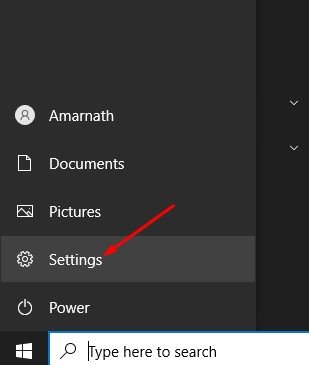
2. Ayarlar sayfasında Sistem seçeneğine tıklayın.
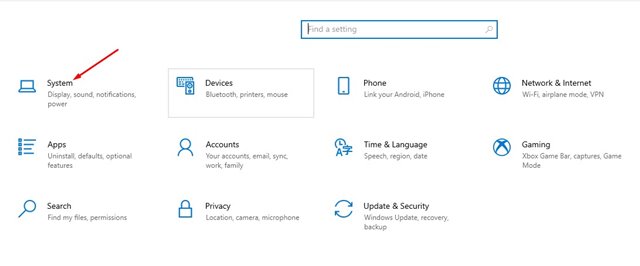
3. Sol bölmede, Ses seçeneğine tıklayın.
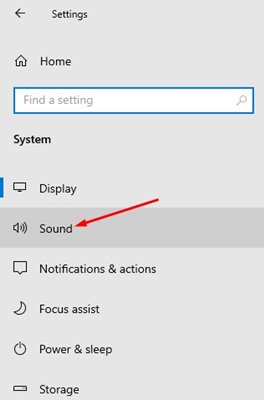
4. Sağ bölmede, yeniden adlandırmak istediğiniz çıkış aygıtını seçin ve Aygıt Özellikleri’ne tıklayın.
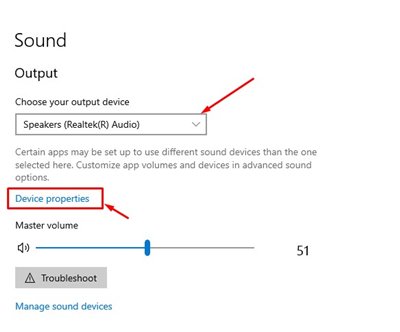
5. Sonraki sayfada, yeni Ses çıkış cihazı adını girin ve Yeniden Adlandır düğmesine tıklayın.
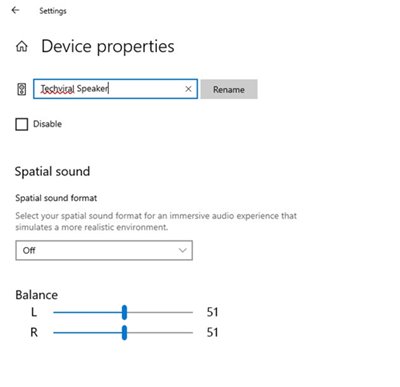
Bu kadar! Bitirdiniz. Windows 10 PC’de ses çıkış aygıtını bu şekilde yeniden adlandırabilirsiniz.
Windows 10’da Ses Giriş Aygıtlarını Yeniden Adlandırın
Çıkış aygıtları gibi, Ses Giriş aygıtlarını da yeniden adlandırabilirsiniz. Ses girişi mikrofon anlamına gelir. İşte yapmanız gerekenler.
1. Her şeyden önce, Windows Başlat düğmesine tıklayın ve Ayarlar’ı seçin.
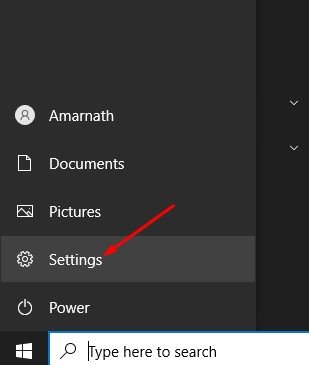
2. Ayarlar sayfasında Sistem seçeneğine tıklayın.
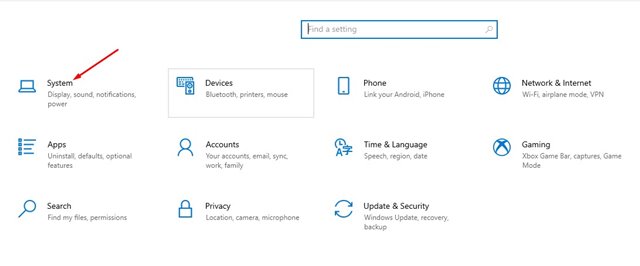
3. Sol bölmede, Ses seçeneğine tıklayın.
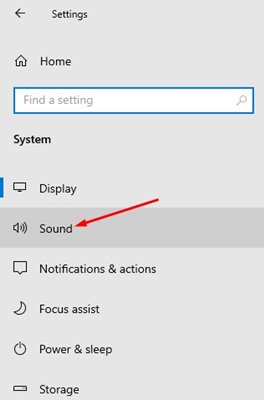
4. Sağ bölmede, Giriş bölümünün altında yeniden adlandırmak istediğiniz cihazı seçin ve Cihaz Özellikleri’ne tıklayın.
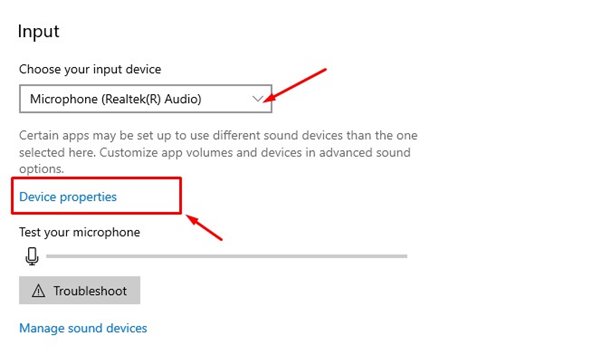
5. Ses giriş cihazı adını girin ve sonraki ekranda Yeniden Adlandır düğmesine tıklayın.
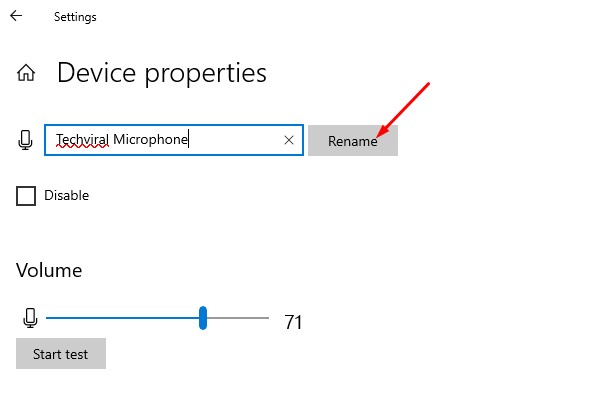
Bu kadar! Bitirdiniz. Windows 10’da Ses çıkışı ve giriş aygıtını bu şekilde yeniden adlandırabilirsiniz.
Bu nedenle, bu kılavuz tamamen Windows 10’da Ses cihazlarının nasıl yeniden adlandırılacağı ile ilgilidir. Umarım bu makale size yardımcı olmuştur! Lütfen arkadaşlarınızla da paylaşın. Bununla ilgili herhangi bir şüpheniz varsa, aşağıdaki yorum kutusuna bize bildirin.

